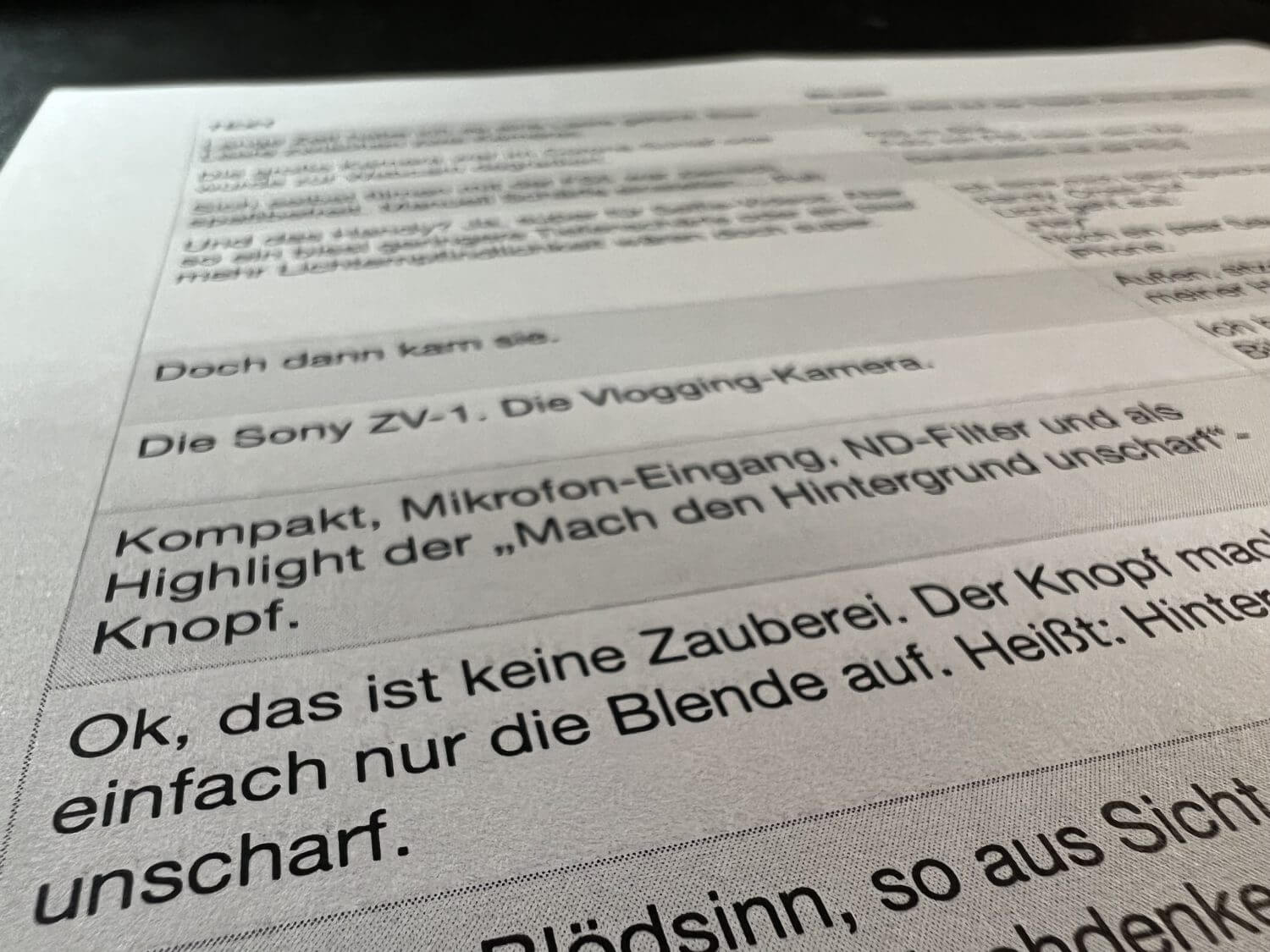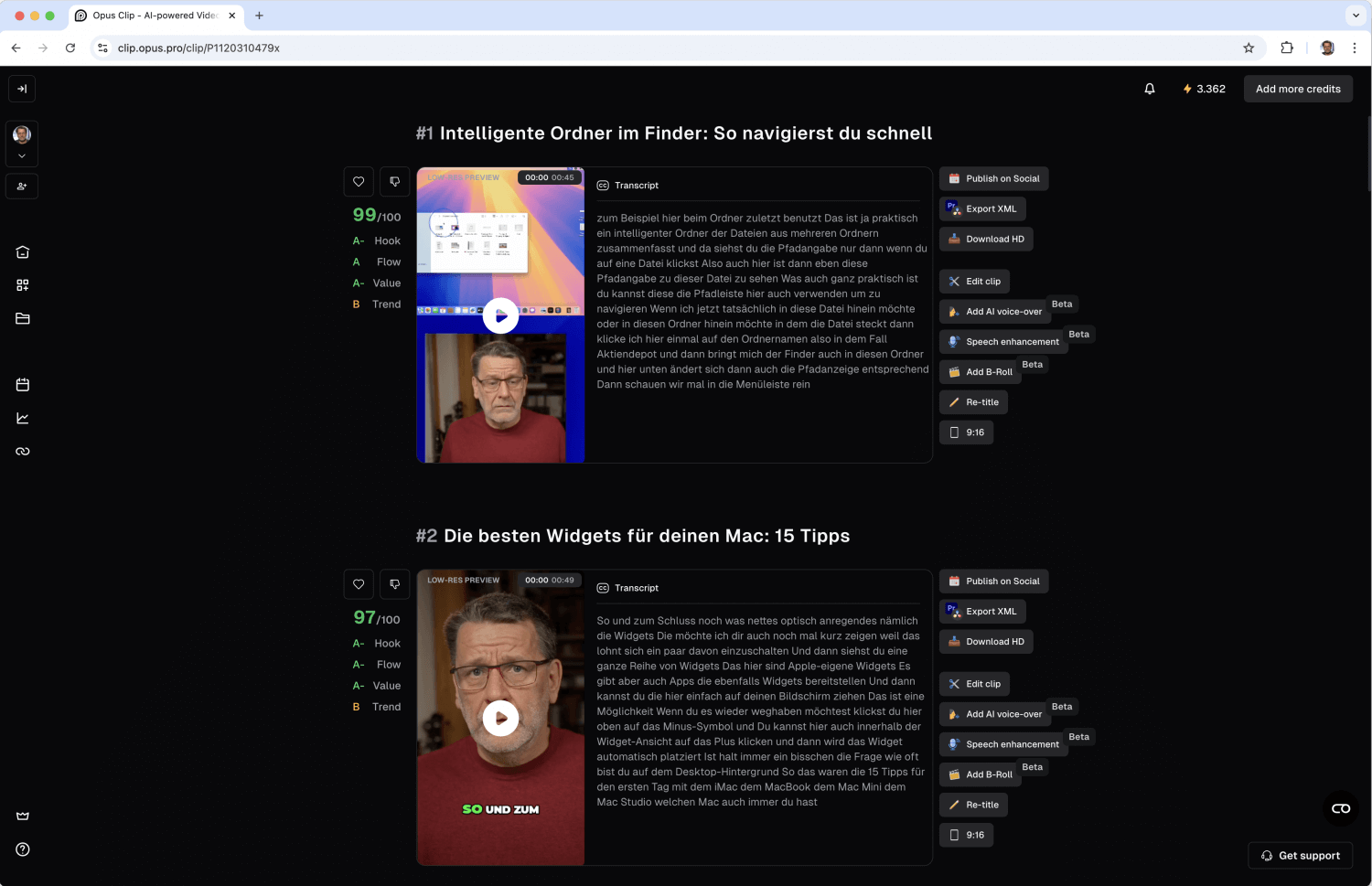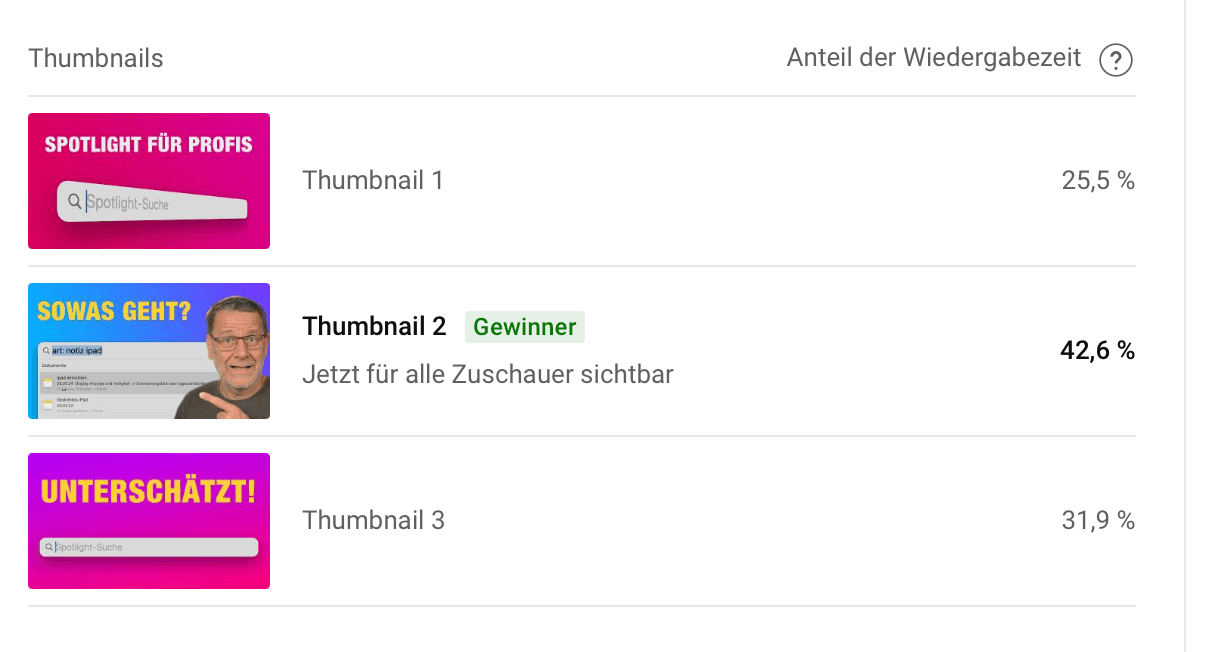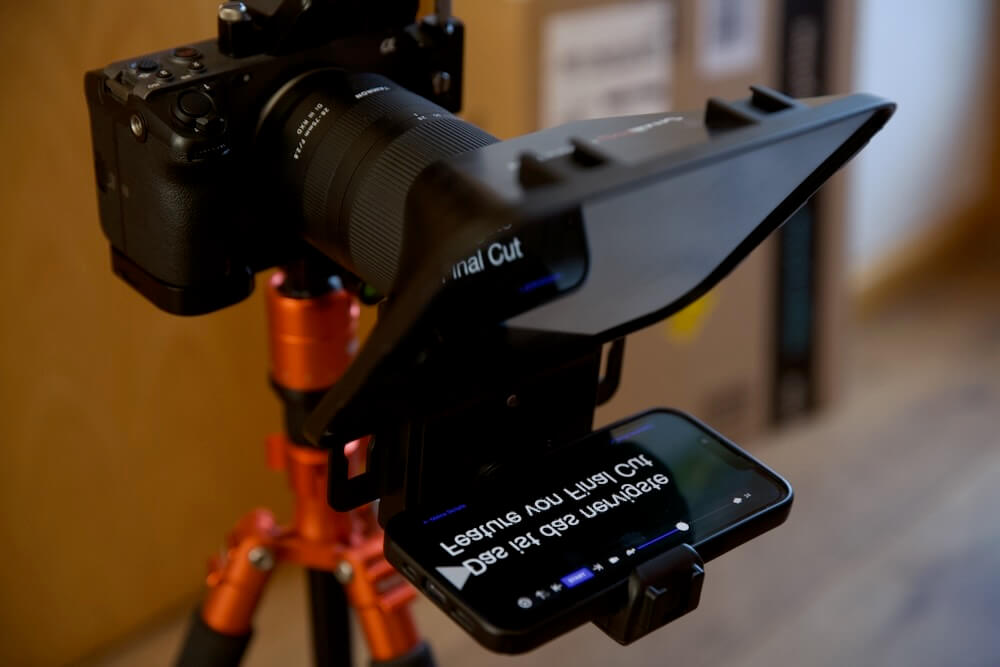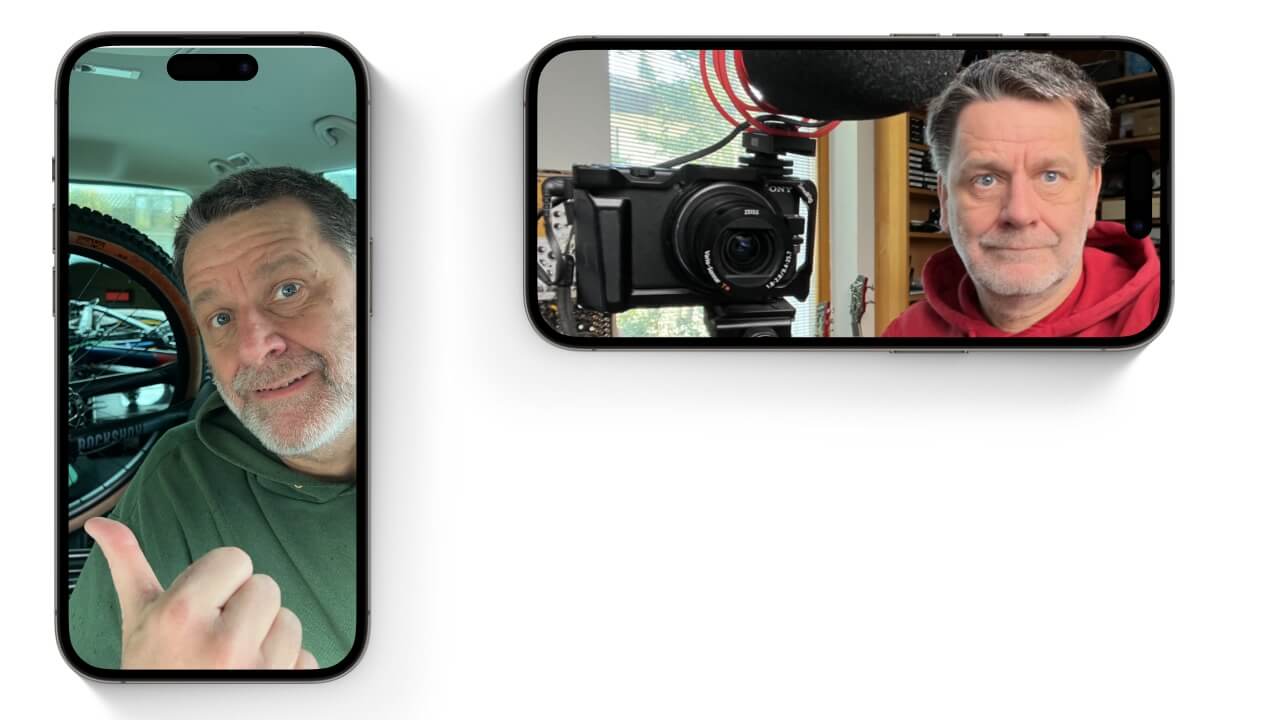Beim Drehen von Handyvideos gibt es eine Reihe typischer Fehler. Hier zeige ich sie Ihnen und gebe Lösungsansätze.
Die folgenden Probleme sind mir bei meinen Videoproduktions-Seminaren und beim Schneiden von Handyvideos als Dienstleister häufig begegnet.
Inhalt
Schlieren und milchiger Look
Wenn das Videobild wirkt, als fände alles hinter einer Milchglasscheibe statt, war beim Dreh die Linse schmutzig. Das gilt auch, wenn Lichter zur Seite hin auslaufen (siehe Bild). Im Kino mögen solche Lensflares erwünscht sein, im Handyvideo sind sie nicht so gut.
Ursache: Das Problem ist, dass wir das Handy ständig bei uns tragen und an allen Stellen anfassen. Fingerabdrücke, Schlieren, Fettfilm – all das bringt dann den unschönen Look.
Abhilfe: Vor absolut jedem Dreh die Linse putzen. Am besten verwenden Sie dazu ein Brillenputztuch, zur Not tut es auch ein sauberes, weiches Kleidungsstück.

Das Bild ist mal scharf, dann wieder unscharf
Sie filmen eine Person und ihr Gesicht ist mal scharf im Bild, mal leicht unscharf. Man nennt das auch „Pumpende Schärfe“.
Ursache: Das Handy stellt in der Regel automatisch scharf. Allerdings kann es sich manchmal nicht entscheiden, worauf es scharf stellen soll. Das kann dazu führen, dass mal die Person im Vordergrund scharf ist, mal der Hintergrund. Gerne passiert so etwas, wenn sich die Person im Vordergrund zur Seite bewegt.
Abhilfe: Fixieren Sie die Schärfe.
Bei iPhones tippen Sie das Objekt im Bild an, auf dem die Schärfe verharren soll. Lassen Sie den Finger auf dem Screen, bis zweimal ein gelbes Quadrat erscheint. Dann lassen Sie los. Auf dem Screen sehen Sie dann das gelbe Quadrat mit der Überschrift AE/AF-Sperre.
Auf Android Handys tippen Sie ebenfalls das Objekt an und halten Sie den Finger darauf. Nach einem kurzen Augenblick erscheinen zwei Halbkreise, die sich gemeinsam drehen. Damit sind Schärfe und Belichtung fixiert.

Das Gesicht ist zu dunkel
In einem Aufsager ist das Gesicht viel zu dunkel. Das kann passieren, wenn Sie sich selbst oder jemand anderen Filmen. Im Gesicht sind dann keine Gesichtszüge zu erkennen, es ist fast schwarz.

Ursache: In den meisten Fällen ist das Problem, dass Sie gegen das Licht gefilmt haben. Das passiert zum Beispiel, wenn Ihre Protagonistin vor einem Fenster steht. Dann ist das Tageslicht so stark, dass die Belichtungsautomatik des Handys das Bild und damit auch das Gesicht stark abdunkelt.
Abhilfe: Sorgen Sie dafür, dass Licht auf das Gesicht fällt. In der Regel genügt das Tageslicht, um eine Person aufzuhellen. Wenn Sie Dritte filmen, stehen Sie mit der Kamera so, dass die Lichtquelle aus Ihrer Richtung auf das Objekt oder die Person vor der Kamera scheint. Das kann das Tageslicht aus dem Fenster hinter Ihnen sein oder eine Lichtquelle auf Höhe der Kamera.

Rauschen im Bild
Das Bild grisselt. Statt eines klaren Bildes erscheinen kleine Klötzchen und stören den guten Bildeindruck.
Ursache: Smartphones brauchen wegen ihrer kleinen Sensoren relativ viel Licht, um gutes Videomaterial aufzunehmen.
Abhilfe:
Sorgen Sie für mehr Licht in der Szenerie.
Sehen Sie nach, mit welcher Framerate Sie drehen. Die Framerate steht für die aufgenommenen Einzelbilder pro Sekunde. Je höher die Framerate, desto geringer die maximale Belichtungsszeit. Denn bei 60 aufgenommenen Bildern pro Sekunde, kann eines maximal 1/60 Sekunde lang sein. Bei 25 Bildern pro Sekunde ist das 1/25 Sekunde.
Tipp: Manche Videoschnitt-Programme wie Final Cut Pro haben Filter, um das Rauschen zu lindern. Alternativ helfen Plugins wie das von Neat Video.
Schiefes Bild
Schiefe Bilder kommen oft vor, besonders dann, wenn Sie aus der Hand filmen.
Ursache: Beim Filmen aus der Hand fehlen manchmal Orientierungslinien, um ein gerades Bild hinzubekommen. Außerdem passiert es gerne, dass Sie die Kamera im Verlauf eines Drehs immer schräger halten – besonders dann, wenn Sie selbst ein Interview drehen und dabei auch noch die Kamera halten. Sie sind dann abgelenkt, vergessen auf die Kamera zu schauen und – schwupps – ist das Bild schief.
Abhilfe:
Ein Stativ hilft, das Bild gerade auszurichten.
Auch ein Gimbal kann helfen, der das Handy gerade hält.
Filmen Sie nach Möglichkeit so, dass Sie immer das aufgezeichnete Bild sehen (also das auf dem Handy-Bildschirm). So können Sie die Ausrichtung des Smartphones kontrollieren und korrigieren.
Tipp: Nehmen Sie das Material möglichst in 4K auf und bearbeiten Sie es nachher als Full HD-Film. Das erlaubt Ihnen, schiefe Bilder nachträglich zu drehen und zuzuschneiden.
Entscheiden Sie vor der Aufnahme, ob das Video hochkant oder quer aufgenommen werden soll.
Verwackeltes Bild
Da zittert und wackelt das Kamerabild – das Material ist unansehnlich. Besonders bei älteren Handys ohne Stabilisierung kann so etwas passieren.
Ursache: Sofern Sie das Smartphone beim Drehen in der Hand halten, bewegt es sich ständig leicht mit der Hand. Je moderner das Smartphone, desto besser unterstützt Sie die Bildstabilisierung.
Abhilfe:
Stellen Sie die Kamera auf ein Stativ oder fixieren Sie sie anderweitig.
Bei älteren Handymodellen gibt es zwar eine eingebaute Bildstabilisierung für die Rückkamera aber keine für die Frontkamera (die für Selfies). Überlegen Sie hier, wie Sie am besten die Rückkamera nutzen können.
Bei älteren Handys kann auch ein Gimbal helfen.
Tipp: Viele Videoschnittprogramme haben eine Option, um das Bild nachträglich zu stabilisieren. Allerdings kann das zu Qualitätsverlusten in der Bildauflösung führen. Bei leicht verwackeltem Material lohnt sich aber auf jeden Fall ein Versuch.
Falsche Ausrichtung
Je nach Ausspiel-Plattform verwenden Filmschaffende das Handy senkrecht (Tiktok, Instagram, Youtube Shorts) oder waagrecht (Youtube, Linkedin, Facebook). Vor dem Dreh sollten Sie also wissen, wie Sie das Material aufnehmen.
Ursache: Fehlende Information über die Ausspiel-Plattform oder Gewohnheit führen dazu, dass wir das Handy senkrecht halten, wenn wir eigentlich ein Video im Querformat aufnehmen wollen.
Abhilfe: Vorher nachfragen, ob das Video hochkant oder quer aufgenommen werden soll. Falls Kolleginnen und Kollegen Videos drehen, die Sie dann zusammenschneiden wollen, verfassen Sie ein kurzes Briefing. Das sollte auch die Ausrichtung enthalten.
Hallender Ton
Das passiert oft: Der Ton hallt, als stünde man in einer Kathedrale.
Ursache: Oft achtet man nicht auf die Raumbedingungen bei der Aufnahme eines Videos. In größeren Räumen entsteht sehr leicht hall, wenn die Wände und Decken nicht akustisch behandelt sind (oder die Räume voller Möbel stehen). Typische Hall-Orte sind auch Treppenhäuser. Hier aufgenommene Videos sind oft über das erträgliche hinaus verhallt.
Abhilfe: Achten Sie darauf, wo Sie Ihr Video aufnehmen.
Tipp: Hier gibt es noch mehr Tipps zu Tonproblemen.
Verrauschter Ton
Der Dreh war prima, aber in der Nachbearbeitung hören Sie ein deutliches Rauschen.
Ursachen:
Zu große Entfernung des Mikrofons von der Tonquelle – bei Handyvideo ist das meiner Erfahrung nach die häufigste Ursache.
Umgebungsgeräusche wie eine rauschende Lüftung machen sich deutlich bemerkbar, wenn das Mikro weit weg ist von der Tonquelle.
Ein zu empfindlich eingestelltes Mikrofon, falls Sie wie bei Filmic Pro den Ton manuell aussteuern.
Eine nicht richtig sitzende Steckverbindung, falls Sie ein externes Mikrofon verwenden.
Abhilfe:
Versuchen Sie das Mikrofon so nah wie möglich an die Tonquelle zu bringen.
Schließen Sie Störgeräusche aus (siehe nächster Abschnitt).
Achten Sie bei externen Mikrofonen darauf, dass wirklich alle Steckverbindungen fest sitzen.
Tipp: Es gibt Programme, die Rauschen mehr oder weniger gut entfernen können. Allerdings droht dabei auch immer die Gefahr, dass sich die gesamte Tonqualität bei solchen Korrekturen verschlechtert.
Störgeräusche
Beim Dreh war alles noch ok, aber beim Schnitt merken Sie, dass es im Video brummt und rattert, wie auf einer Baustelle.
Ursache: Wir blenden gewohnte Geräusche in gewohnten Umgebungen leicht aus. Wenn in Ihrem Stamm-Konferenzraum immer die Klimaanlage brummt, fällt Ihnen das beim Videodreh wahrscheinlich nicht mehr auf. Das Resultat: „Brumm…“
Abhilfe: Hören Sie sich vor dem Dreh bewusst um. Gibt es Klimaanlagen, die rauschen? Ist die Straße laut zu hören? Wie nah ist der Drehort an Büros, in dem sich Kolleginnen und Kollegen unterhalten. Und wie weit weg sind Sie vom Treppenhaus (zur Mittagszeit wird es da voll und laut!).
Tipp: Falls Sie die Störgeräusche nicht vermeiden können, sorgen Sie dafür, dass die Zusehenden die Quelle der Geräusche sehen. Das hilft, die Geräusche zuzuordnen und nicht mehr als Störung zu empfinden.
Rumpeln im Ton
Ursache: Wind bläst in das Mikrofon. Das passiert oft bei Außenaufnahmen.
Abhilfe: Ein externes Mikrofon mit Windfell hält die Windgeräusche draußen. Das Rode Videomic ME kann hier zum Beispiel helfen (das gibt es für alle gängigen Anschlüsse, also Klinke, Lightning und USB-C).

Tipp: Wenn es auf sauberen Ton ankommt, verwenden Sie bei Außenaufnahmen immer ein externes Mikrofon mit Windfell. Das spart viel Ärger.
Handyvideo-Aufnahme flimmert
Ursache: Ursache sind LEDs oder Leuchtstoffröhren in Kombination mit einer falschen Belichtungszeit des Handys.
Abhilfe: Eine nachträgliche Lösung ist schwierig und in der Regel nur mit teuren Zusatzprogrammen wie „Flicker Free“ zu lösen. Wichtig ist es, bereits vor dem Start der Aufnahme die richtigen Entscheidungen zu treffen.
Zuerst ist es wichtig, auf den Bildschirm zu schauen und zu beurteilen, ob das Bild flimmert.
Falls das Bild flimmert, sollten Sie die Belichtungszeit ändern. In den mitgelieferten Videoaufnahme-Apps geht das allerdings nur auf Umwegen. Viele Handys nehmen per Standard mit 30 oder 60 Frames pro Sekunde auf. Die Belichtungszeit beträgt folglich ein Vielfaches von 1/30 Sekunde – also 1/30, 1/60 und so weiter Sekunden.
Unser Stromnetz läuft mit 50 Hertz. Im Grunde genommen geht das Licht einer LED oder Leuchtstoffröhre also 50 mal pro Sekunde an und aus. Im Zusammenspiel mit der Belichtungszeit zum Beispiel von 1/60 Sekunde entsteht das Flimmern.
Bei großen Kameras stellen Sie einfach eine andere Belichtungszeit ein. Bei Handys können Sie es damit versuchen, die Framerate umzustellen. Probieren Sie es mit einer Framerate von 25 oder 50 Frames pro Sekunde. Damit sollte das Problem verschwinden.
Framerate einstellen auf dem iPhone
Öffnen Sie „Einstellungen – Kamera – Video aufnehmen“. Hier finden Sie eine Liste der verfügbaren Auflösungen und Frameraten. Wählen Sie „4K mit 25 fps( PAL). Falls Sie den Eintrag nicht sehen, aktivieren Sie etwas weiter unten die Option „PAL-Formate einlenden“.
Framerate einstellen unter Android
((In der Videoapp gibt es eine Schaltfläche, die Sie zu den Video-Einstellungen bringt – dort sollte sich auch die Framerate festlegen lassen. Leider habe ich kein aktuelles Android-Handy hier, werde das aber bei Gelegenheit nachprüfen)).
Lesen Sie hier über 25 Tipps zum Drehen von Videos mit dem Smartphone.